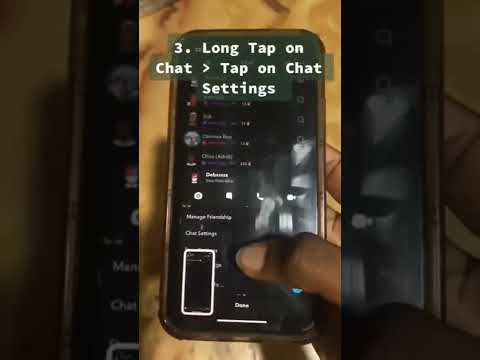„Instagram“neseniai pristatė naują funkciją „Vadovai“, kuri padeda vartotojams dalytis rekomendacijomis, patarimais ir kitu turiniu tam skirtame jų vartotojų profilių skirtuke. Šis „wikiHow“straipsnis moko, kaip ištrinti vadovą „Instagram“.
Žingsniai

Žingsnis 1. Paleiskite „Instagram“programą
Naršykite savo programų stalčiuje ir suraskite „Instagram“programą, tada bakstelėkite ją. Prisijunkite prie savo paskyros, jei to dar nepadarėte. Taip pat įsitikinkite, kad jūsų „Instagram“programa yra atnaujinta.
Negalite ištrinti „Instagram“vadovo naudodami kompiuterį. Taigi, jūs turite atsisiųsti oficialią „Instagram“programą į savo mobilųjį įrenginį

Žingsnis 2. Pereikite prie savo profilio skirtuko
Bakstelėkite savo profilio piktogramą apatiniame dešiniajame programos kampe. Raskite piktogramą „Gidai“.

Žingsnis 3. Bakstelėkite vadovų piktogramą
Ar rasite vadovus? piktogramą sklaidos kanalo skirtuke kartu su piktogramomis „Įrašai“, pažymėtomis „Įrašai“.

Žingsnis 4. Skirtuke bakstelėkite vadovą
Pasirinkite vadovą, kurį norite pašalinti iš savo profilio.

5 žingsnis. Bakstelėkite piktogramą ⋮
Šią piktogramą rasite viršutiniame dešiniajame programos kampe, šalia tiesioginio pranešimo piktogramos. Bus rodomas meniu skydelis.

Žingsnis 6. Iš sąrašo pasirinkite parinktį Ištrinti vadovą
Ekrane pasirodys patvirtinimo langas.
Jei norite tik ištaisyti klaidą arba pertvarkyti įrašus, pasirinkite "Redaguoti" variantas. Taigi, jums nereikia be reikalo ištrinti vadovo.

Žingsnis 7. Patvirtinkite savo veiksmą, kad ištrintumėte vadovą
Bakstelėkite Ištrinti parinktį iš iššokančiojo lango. Atminkite, kad negalite atkurti ištrinto vadovo „Instagram“. Viskas!